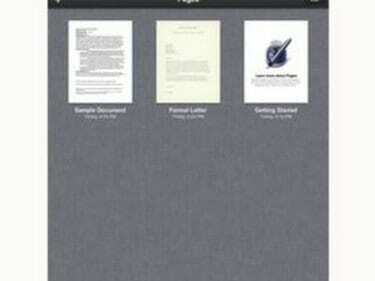
Strani lahko odprejo več formatov datotek.
Z zbirko aplikacij iWorks za iPad je Apple izjemno enostaven za ogled, urejanje in prenos datotek Microsoft Office med vašim iPadom in računalnikom Mac ali PC. Vsako od aplikacij morate kupiti posebej, kar je majhna cena za udobje ogledovanja in urejanja pomembnih dokumentov kjer koli in kadar koli. Aplikacija Pages je združljiva z Microsoft Wordom, aplikacija Numbers je združljiva z Microsoft Excelom in aplikacija Keynote je združljiva z Microsoft PowerPointom. To je odličen način, da dokončate domačo nalogo v zadnjem trenutku ali natančno prilagodite veliko predstavitev.
Premaknite datoteke Microsoft Office iz računalnika na iPad
Korak 1
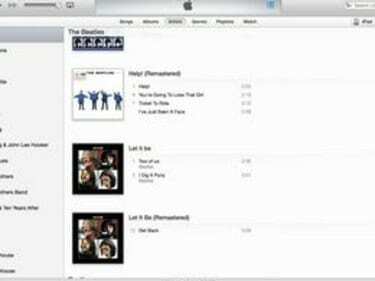
Začnite v iTunes.
Povežite iPad z računalnikom s kablom USB, ki ste ga dobili z iPadom. Odprite iTunes.
Video dneva
2. korak
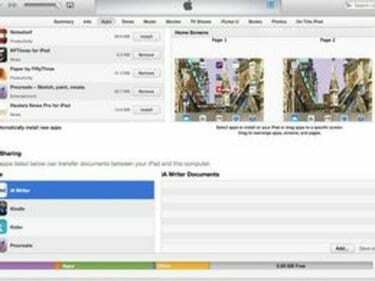
Deljenje datotek.
Izberite svoj iPad s klikom na gumb "iPad" v zgornjem desnem kotu iTunes. Izberite zavihek »Aplikacije« in se pomaknite navzdol po zaslonu, dokler ne vidite »Skupna raba datotek«.
3. korak
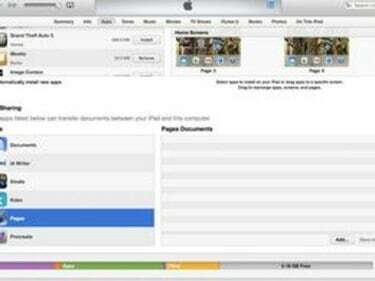
Izberite aplikacijo.
Kliknite ime aplikacije, ki jo boste uporabljali, da odprete datoteko Microsoft Office. Na primer, izberite »Strani« za ogled in urejanje datoteke Microsoft Word, »Številke« za datoteko Microsoft Excel in »Keynote« za datoteko PowerPoint. Izberite aplikacijo iWork, ki ustreza datoteki, ki jo želite uvoziti, in kliknite »Dodaj«.
4. korak
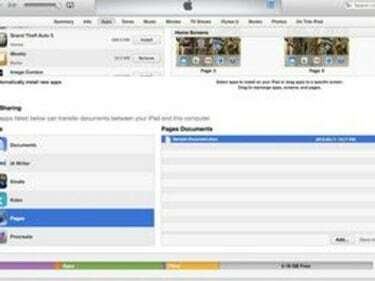
Izberite datoteko.
V pogovornem oknu, ki se prikaže, izberite datoteko, ki jo želite uvoziti, in kliknite »Izberi«. Datoteka, ki ste jo pravkar uvozili, se bo prikazala v polju »Dokumenti« na desni strani vašega seznama aplikacij iWork.
5. korak
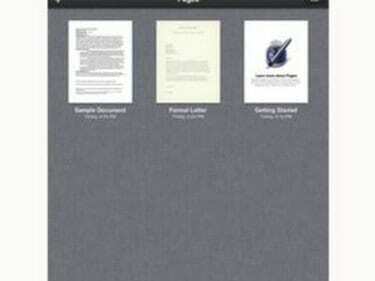
Izberite aplikacijo iWork.
Odklopite iPad z računalnika, izberite aplikacijo iWork, ki ustreza datoteki, ki ste jo pravkar uvozili, in izberite »Moj dokument«, »Preglednice« ali »Predstavitve«. Pritisnite ikono mape v zgornjem levem kotu vašega zaslon. Izberite datoteko Microsoft Office, ki jo želite uvoziti.
Premaknite datoteke Microsoft Office iz iPada v računalnik
Korak 1
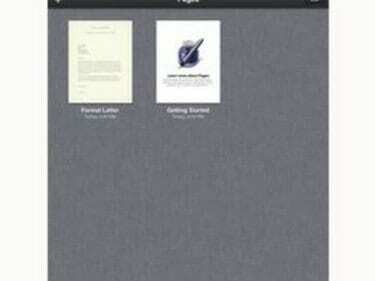
Izberite aplikacijo iWork.
Izberite aplikacijo iWork, ki ustreza datoteki Microsoft Office, ki jo želite prenesti iz iPada v računalnik. Izberite "Moji dokumenti", "Preglednice" ali Predstavitve."
2. korak
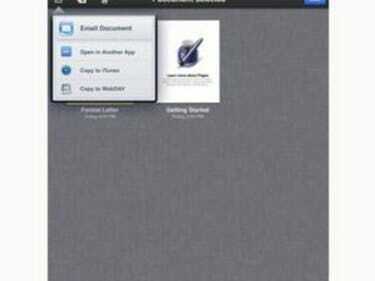
Poiščite datoteko za izvoz.
Pomikajte se po datotekah, dokler ne najdete datoteke Microsoft Office, ki jo želite izvoziti. Tapnite »Uredi«, nato izberite to datoteko in tapnite gumb »Dejanje«.
3. korak
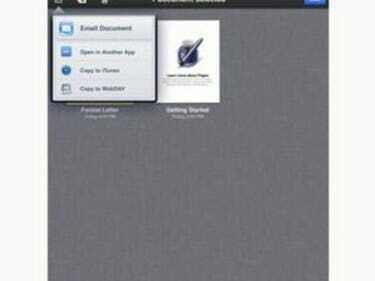
Izberite format Office.
V pogovornem oknu, ki se prikaže, izberite »Kopiraj v iTunes«. V naslednjem pogovornem oknu, ki se odpre, izberite ustrezen format Microsoft Office, v katerega želite izvoziti datoteko.
4. korak
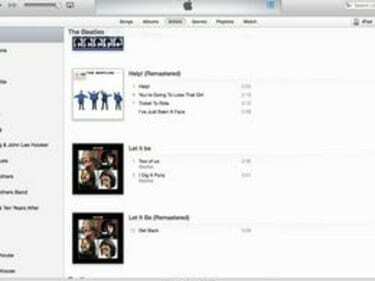
Odprite iTunes.
Povežite iPad z računalnikom s kablom USB, ki ste ga dobili z iPadom. Odprite iTunes. Izberite svojo napravo z gumbom "iPad" v zgornjem desnem kotu iTunes. Izberite zavihek »Aplikacije«.
5. korak
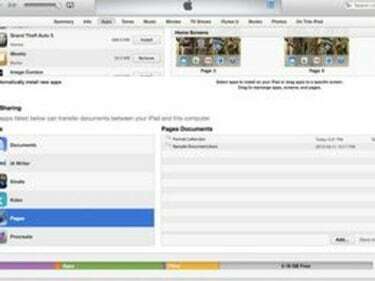
Delite datoteko.
Pomaknite se navzdol na dno zaslona, dokler ne pridete do razdelka Skupna raba datotek. Izberite ime aplikacije iWork, ki ustreza vaši datoteki Microsoft Office. Izberite datoteko Microsoft Office, ki jo želite izvoziti, in kliknite »Shrani v«. V pogovornem oknu, ki se odpre, izberite lokacijo za datoteko in kliknite »Izberi«.



